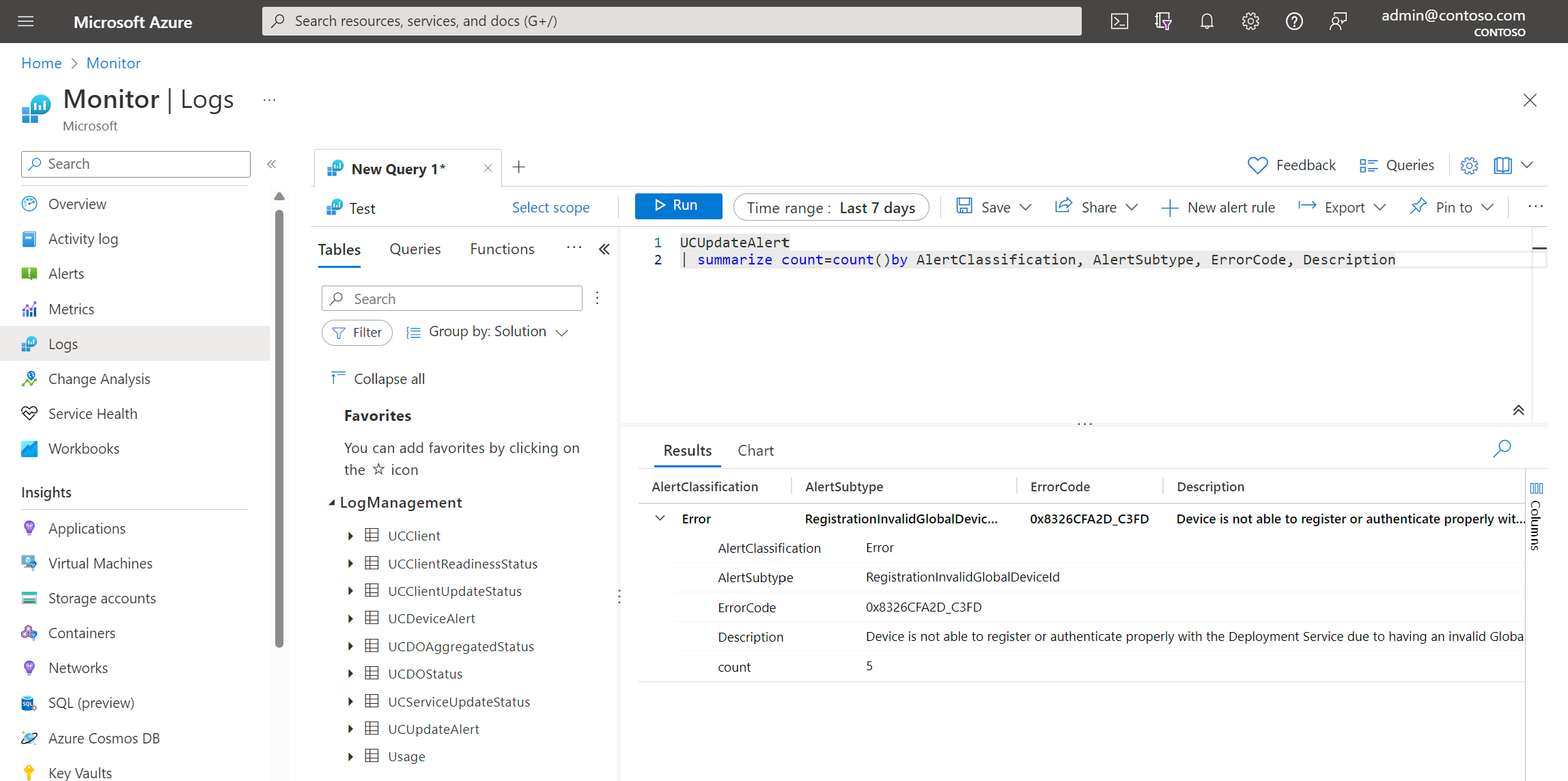Utiliser des rapports Windows Update for Business
Dans cet article, vous allez apprendre à utiliser les rapports Windows Update entreprise pour surveiller les mises à jour Windows de vos appareils. Pour configurer votre environnement à utiliser avec les rapports Windows Update entreprise, consultez Activer les rapports Windows Update entreprise.
Afficher les données des rapports d’entreprise Windows Update
- Connectez-vous au Portail Azure.
- Dans la Portail Azure, tapez Log Analytics dans la barre de recherche. Lorsque vous commencez à taper, la liste filtre en fonction de votre entrée.
- Sélectionnez Espaces de travail Log Analytics.
- Sélectionnez l’espace de travail que vous utilisez pour Windows Update rapports entreprise.
- Sélectionnez Journaux sous le groupe Général dans votre espace de travail.
- Si l’option Toujours afficher les requêtes est activée dans Log Analytics, fermez la fenêtre de requête pour accéder au schéma.
- Sous Schémas et filtre, sélectionnez Regrouper par : Solution , puis développez le schéma Gestion des journaux . Si l’option Regrouper par : Catégorie est sélectionnée, le schéma est répertorié sous la catégorie Autre .
- Utilisez le schéma de rapports Windows Update for Business pour les requêtes Kusto (KQL) personnalisées, pour créer des classeurs personnalisés ou pour créer votre propre solution pour afficher les données des rapports Windows Update for Business. Par exemple, vous pouvez interroger les données pour examiner les informations relatives aux différents types d’alertes au cours des 7 derniers jours et le nombre de fois où chaque alerte s’est produite.
UCUpdateAlert
| summarize count=count() by AlertClassification, AlertSubtype, ErrorCode, Description
Latence des données
Windows Update rapports entreprise utilisent les données de diagnostic du client Windows comme source de données. Une fois que vous avez ajouté Windows Update rapports entreprise et configuré correctement vos appareils, il peut s’agir de 48 à 72 heures avant qu’ils ne s’affichent pour la première fois.
Les rapports d’alimentation de données Windows Update entreprise sont actualisés toutes les 24 heures et actualisés avec les données les plus récentes de tous les appareils de votre organization qui ont été vus au cours des 28 derniers jours. L’ensemble des données est actualisé dans chaque instantané quotidienne, ce qui signifie que les mêmes données peuvent être ingérées à nouveau même si aucune nouvelle donnée n’est arrivée de l’appareil depuis la dernière instantané. L’heure d’instantané peut être déterminée par le champ TimeGenerated pour chaque enregistrement, tandis que LastScan peut être utilisé pour déterminer approximativement l’actualisation des données de chaque enregistrement. La connectivité de l’appareil à Internet et, en général, l’activité de l’appareil influence le temps nécessaire avant qu’il n’apparaisse dans les rapports Windows Update entreprise.
| Type de données | Taux de chargement de données à partir de l’appareil | Latence des données |
|---|---|---|
| UCClient | Une fois par jour | 4 heures |
| UCClientUpdateStatus | Chaque événement de mise à jour (téléchargement, installation, etc.) | 24 à 36 heures |
| UCServiceUpdateStatus | Chaque événement de mise à jour (téléchargement, installation, etc.) | 24 à 36 heures |
| UCUpdateAlert | Chaque événement | 24 à 36 heures |
| UCDeviceAlert | Chaque événement | 24 à 36 heures |
| UCClientReadinessStatus | Après Windows 11 évaluation de la préparation | 24 à 36 heures |
| UCDOStatus | Événements de téléchargement | 24 à 36 heures |
| UCDOAggregatedStatus | Événements de téléchargement | 24 à 36 heures |
Utilisation des journaux Azure Monitor
Windows Update rapports pour les entreprises reposent sur la plateforme Journaux Azure Monitor. Toutes les données relatives aux rapports Windows Update entreprise sont collectées dans un espace de travail Log Analytics, où les données sont disponibles pour l’interrogation. Comprendre les outils et fonctionnalités des journaux Azure Monitor à votre disposition, tous intégrés à Portail Azure, peut améliorer en profondeur votre expérience et compléter Windows Update rapports pour les entreprises.
Consultez les articles suivants sur les journaux Azure Monitor pour savoir comment :
- Interroger efficacement les données du journal dans les journaux Azure Monitor.
- Créez et partagez des tableaux de bord de données dans un espace de travail Log Analytics.
- Configurez des alertes dans Azure Monitor pour rester toujours informé des problèmes critiques qui vous intéressent le plus.